
YouTube ໄດ້ກາຍເປັນສິ່ງທີ່ໃຫຍ່ກວ່າທີ່ໃຫຍ່ກ່ວາພຽງແຕ່ເປັນເຈົ້າພາບວີດີໂອທີ່ນິຍົມທົ່ວໂລກ. ເປັນເວລາດົນນານ, ຜູ້ຄົນໄດ້ຮຽນຮູ້ທີ່ຈະສ້າງລາຍໄດ້, ແລະສອນໃຫ້ຄົນອື່ນຮູ້ວິທີເຮັດ. ໃຊ້ເວລາວິດີໂອບໍ່ພຽງແຕ່ bloggers ກ່ຽວກັບຊີວິດຂອງເຂົາເຈົ້າເທົ່ານັ້ນ, ແຕ່ຍັງມີພຽງແຕ່ຄົນທີ່ມີພອນສະຫວັນເທົ່ານັ້ນ. ພວກເຂົາກໍ່ເລື່ອນຮູບເງົາ, ຜູ້ລົງທະບຽນ.
ໂຊກດີ, ທ່ານມີລະບົບການຄາດຄະເນໃນ YouTube. ແຕ່ນອກຈາກໂປ້ຍົກໂປ້ຂຶ້ນແລ້ວກໍ່ຍັງມີຄໍາເຫັນ. ດີຫຼາຍເມື່ອທ່ານສາມາດລົມກັນໄດ້ເກືອບໂດຍກົງກັບຜູ້ຂຽນຂອງ roller, ເພື່ອສະແດງຄວາມຄິດເຫັນຂອງທ່ານກ່ຽວກັບວຽກງານຂອງມັນ. ແຕ່ມີຄົນສົງໄສວ່າທ່ານຈະໄດ້ຮັບຄໍາເຫັນທັງຫມົດຂອງທ່ານແນວໃດໃນ YouTube?
ວິທີການຊອກຫາຄໍາເຫັນຂອງທ່ານ
ຄໍາຖາມດັ່ງກ່າວຈະມີເຫດຜົນຫຼາຍກວ່າ: "ແລະໃຜຈໍາເປັນຕ້ອງຊອກຫາຄໍາເຫັນຂອງລາວຢູ່ໃນທຸກຄົນ?" ເຖິງຢ່າງໃດກໍ່ຕາມ, ມັນຈໍາເປັນຕ້ອງມີຫຼາຍຢ່າງແລະເຖິງແມ່ນວ່າຍ້ອນເຫດຜົນທີ່ສໍາຄັນ.ສ່ວນຫຼາຍແລ້ວ, ປະຊາຊົນຕ້ອງການຊອກຫາຄໍາເຫັນຂອງພວກເຂົາເພື່ອກໍາຈັດມັນ. ຫຼັງຈາກທີ່ທັງຫມົດ, ມັນກໍ່ເກີດຂື້ນວ່າໃນຄວາມໂກດແຄ້ນຫຼືຄວາມຮູ້ສຶກອື່ນໆທີ່ມີຄວາມຮູ້ສຶກແລະເລີ່ມສະແດງຄວາມຄິດເຫັນຂອງລາວໃນແບບສະສົມໂດຍບໍ່ມີເຫດຜົນພິເສດ. ໃນຊ່ວງເວລາຂອງການກະທໍາດັ່ງກ່າວ, ມີຄົນຈໍານວນຫນ້ອຍທີ່ກໍາລັງຄິດກ່ຽວກັບຜົນສະທ້ອນ, ແລະນັ້ນ, ແລະຄວາມບາບແມ່ນຍ້ອນຄວາມຄິດເຫັນຂອງອິນເຕີເນັດສາມາດເປັນໄດ້. ແຕ່ສະຕິຮູ້ສຶກຜິດຊອບສາມາດປຸກໄດ້. ໂຊກດີ, ທ່ານມີຄວາມສາມາດໃນການລຶບຄໍາເຫັນ. ສະນັ້ນຄົນດັ່ງກ່າວພຽງແຕ່ຕ້ອງການຮູ້ວິທີການຊອກຫາຄໍາເຫັນຂອງທ່ານ.
ອາດຈະມີມູນຄ່າຕອບຄໍາຖາມທັນທີຕໍ່ຄໍາຖາມຕົ້ນຕໍ: "ມັນເປັນໄປໄດ້ບໍທີ່ຈະເບິ່ງການທົບທວນເບື້ອງຊ້າຍຂອງທ່ານ?" ຄໍາຕອບ: "ຕາມທໍາມະຊາດ, ແມ່ນແລ້ວ." Google, ຄື, ການບໍລິການ YouTube ເປັນຂອງສິ່ງນີ້, ໃຫ້ໂອກາດດັ່ງກ່າວ. ແມ່ນແລ້ວ, ແລະຂ້ອຍຈະບໍ່ສະຫນອງ, ເພາະວ່າເປັນເວລາຫລາຍປີທີ່ລາວສະແດງໃຫ້ເຫັນວ່າລາວຟັງຜູ້ໃຊ້. ແລະການຮ້ອງຂໍດັ່ງກ່າວເຮັດຢ່າງເປັນລະບົບ, ເພາະວ່າທ່ານກໍາລັງອ່ານບົດຄວາມນີ້.
ວິທີທີ່ 1: ການໃຊ້ຄົ້ນຫາ
ມັນເປັນມູນຄ່າທີ່ສັງເກດວ່າວິທີການທີ່ຈະຖືກນໍາສະເຫນີໃນປະຈຸບັນແມ່ນຂ້ອນຂ້າງສະເພາະ. ມັນສະດວກສໍາລັບພວກເຂົາທີ່ຈະໃຊ້ພຽງແຕ່ໃນຊ່ວງເວລາໃດຫນຶ່ງໃນຊ່ວງເວລາ, ໃນເວລາທີ່ທ່ານຮູ້ຢ່າງແນ່ນອນ, ເຊິ່ງວິດີໂອຕ້ອງການຄໍາເຫັນ. ແລະດີທີ່ສຸດ, ຖ້າຄວາມຄິດເຫັນຂອງທ່ານບໍ່ຢູ່ໃນຕໍາແຫນ່ງສຸດທ້າຍ. ສະນັ້ນ, ຖ້າທ່ານຕ້ອງການຊອກຫາຄໍາເຫັນ, ປະມານເວົ້າ, ອາຍຸຫນຶ່ງປີ, ມັນກໍ່ດີກວ່າທີ່ຈະໄປຫາວິທີທີສອງ.
ສະນັ້ນ, ຄິດວ່າທ່ານບໍ່ດົນມານີ້ໄດ້ອອກຄໍາເຫັນ. ຫຼັງຈາກນັ້ນ, ກ່ອນອື່ນຫມົດ, ທ່ານຈໍາເປັນຕ້ອງໄປທີ່ຫນ້າທີ່ມີວິດີໂອ, ເຊິ່ງທ່ານປະໄວ້ມັນ. ຖ້າທ່ານບໍ່ຈື່ຊື່ຂອງມັນ, ຫຼັງຈາກນັ້ນບໍ່ມີຫຍັງທີ່ຂີ້ຮ້າຍ, ທ່ານສາມາດໃຊ້ພາກສ່ວນ "ເບິ່ງ". ມັນສາມາດພົບເຫັນຢູ່ໃນກະດານຄູ່ມືຫຼືຢູ່ທາງລຸ່ມຂອງເວັບໄຊທ໌້.
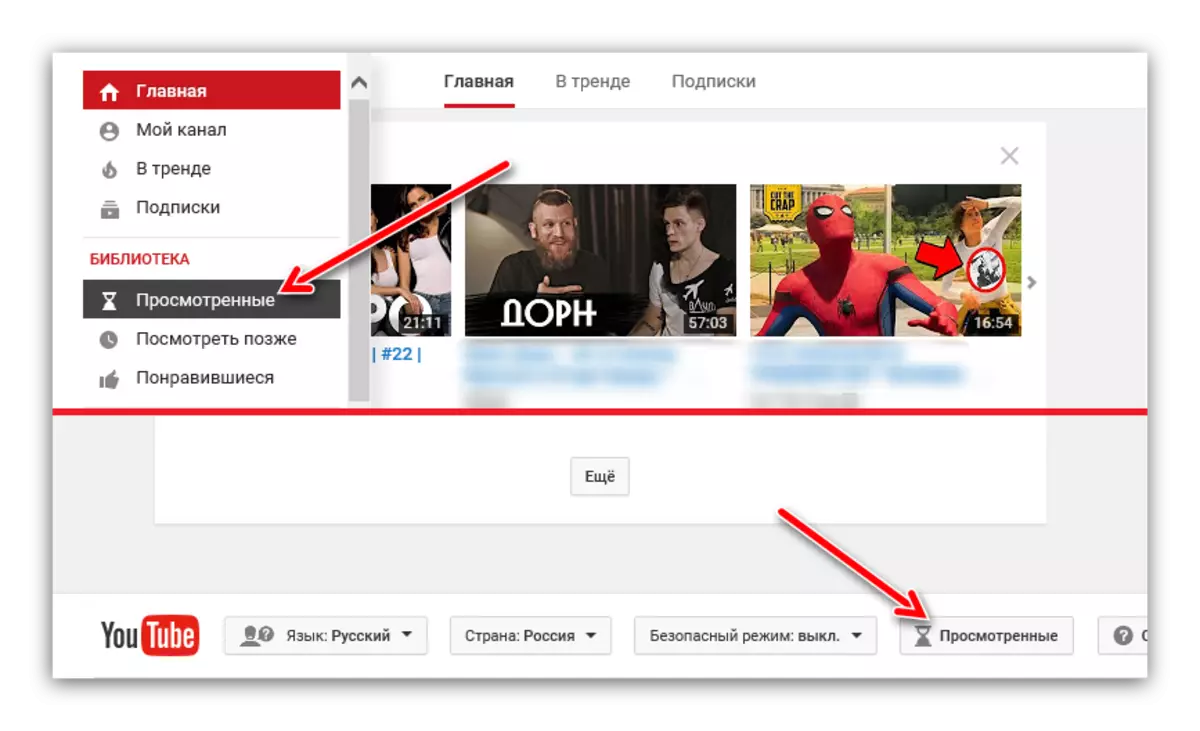
ມັນງ່າຍທີ່ຈະຄາດເດົາໄດ້, ໃນພາກນີ້ທັງຫມົດທີ່ໄດ້ຮັບການບັນທຶກວິດີໂອທີ່ເບິ່ງກ່ອນຫນ້ານີ້ຈະຖືກສະແດງ. ບັນຊີລາຍຊື່ນີ້ບໍ່ມີຂໍ້ຈໍາກັດຊົ່ວຄາວແລະແມ່ນແຕ່ວິດີໂອເຫຼົ່ານັ້ນທີ່ໄດ້ຖືກເບິ່ງໂດຍທ່ານດົນແລ້ວກໍ່ຈະຖືກສະແດງ. ເພື່ອຄວາມສະດວກໃນການຄົ້ນຫາ, ຖ້າທ່ານຈື່ຢ່າງຫນ້ອຍຫນຶ່ງຄໍາຈາກຫົວຂໍ້, ທ່ານສາມາດໃຊ້ສາຍຄົ້ນຫາ.
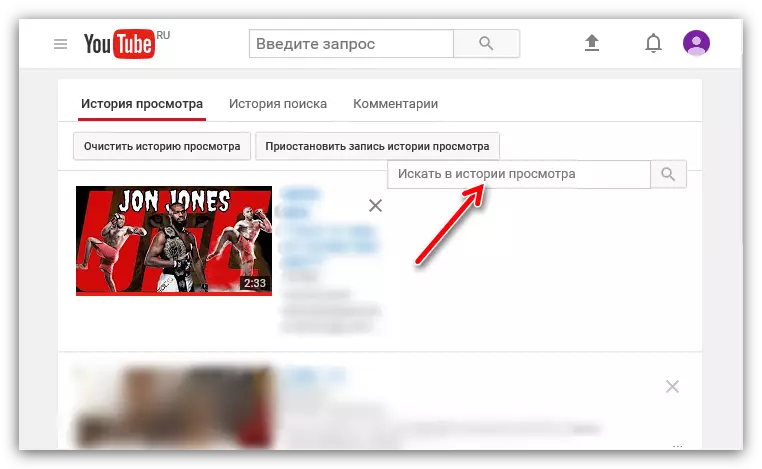
ສະນັ້ນ, ການໃຊ້ຂໍ້ມູນທັງຫມົດໃຫ້ທ່ານ, ຊອກຫາມັນວີດີໂອ, ຄໍາເຫັນທີ່ທ່ານຕ້ອງການຄົ້ນຫາແລະຫຼີ້ນມັນ. ຕໍ່ໄປ, ທ່ານສາມາດໄປໃນສອງທາງ. ທໍາອິດ - ທ່ານໄດ້ຮັບປະກັນທີ່ຈະອ່ານຄືນທຸກໆການທົບທວນເບື້ອງຊ້າຍ, ໃນຄວາມຫວັງທີ່ຈະຊອກຫາຊື່ຫຼິ້ນຂອງທ່ານ, ແລະຕາມຄວາມຄິດເຫັນຂອງທ່ານ. ຄັ້ງທີສອງແມ່ນການນໍາໃຊ້ການຄົ້ນຫາໃນຫນ້າເວັບ. ສ່ວນຫຼາຍອາດຈະ, ທຸກຄົນຈະເລືອກຕົວເລືອກທີສອງ. ສະນັ້ນ, ລາວຈະຖືກບອກກ່ຽວກັບ.
ຢ່າງແທ້ຈິງໃນ browser ມີຫນ້າທີ່ທີ່ມີຊື່ວ່າ "ຄົ້ນຫາໃນຫນ້າ" ຫຼືໃນແບບທີ່ຄ້າຍຄືກັນ. ມັນມັກເກີດມາຈາກລະຫັດຮ້ອນ "Ctrl" + "f".
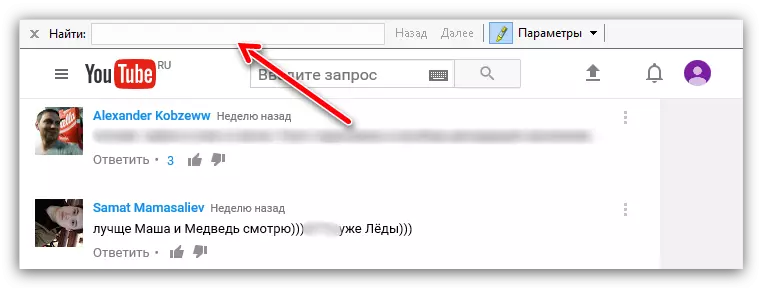
ມັນເຮັດວຽກເປັນເຄື່ອງຈັກຊອກຫາທໍາມະດາໃນອິນເຕີເນັດ - ທ່ານໃສ່ຄໍາຮ້ອງຂໍທີ່ກົງກັບຂໍ້ມູນທີ່ຢູ່ໃນເວັບໄຊທ໌້, ແລະມັນໄດ້ຖືກຍົກໃຫ້ເຫັນໃນກໍລະນີຂອງການບັງເອີນ. ວິທີການທີ່ຈະຄາດເດົາໄດ້ງ່າຍ, ທ່ານຈໍາເປັນຕ້ອງແນະນໍາຊື່ຫຼິ້ນຂອງທ່ານສະນັ້ນມັນຈະຖືກຍົກໃຫ້ເຫັນໃນບັນດາຊື່ຫຼິ້ນຫຼາຍຄົນ.
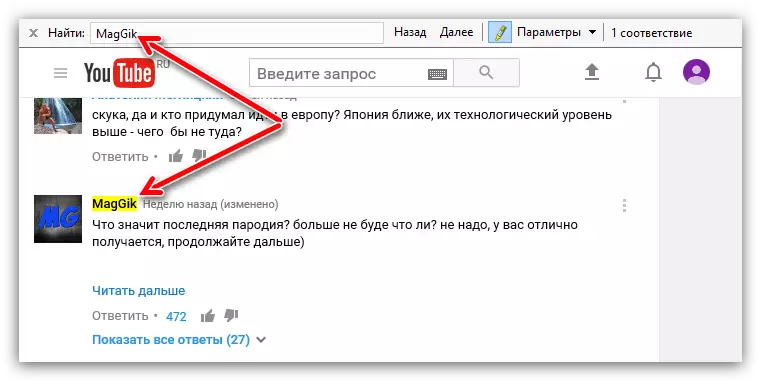
ແຕ່ແນ່ນອນວ່າວິທີການນີ້ຈະບໍ່ມີຜົນຜະລິດຫຼາຍຖ້າຄໍາເຫັນຂອງທ່ານຢູ່ບ່ອນໃດບ່ອນຫນຶ່ງຢູ່ໄກ, ເພາະວ່າມີປຸ່ມຜິດປົກກະຕິ ", ເຊິ່ງເປັນລະບົບຄໍາເຫັນກ່ອນຫນ້ານີ້.
ເພື່ອຊອກຫາການທົບທວນຄືນຂອງທ່ານ, ທ່ານອາດຈະຕ້ອງກົດມັນພຽງພໍສໍາລັບມັນ. ມັນແມ່ນຍ້ອນເຫດຜົນນີ້ວ່າມີວິທີທີສອງທີ່ງ່າຍກວ່າຫຼາຍ, ແລະບໍ່ບັງຄັບໃຫ້ໃຊ້ວິທີການດັ່ງກ່າວ. ເຖິງຢ່າງໃດກໍ່ຕາມ, ມັນຈໍາເປັນທີ່ຈະຕ້ອງເຮັດຊ້ໍາອີກວ່າວິທີການນີ້ຈະເຫມາະສົມຖ້າຫາກວ່າຄວາມຄິດເຫັນຂອງທ່ານໄດ້ຖືກປະໄວ້ຂ້ອນຂ້າງບໍ່ດົນມານີ້, ແລະສະຖານທີ່ຂອງມັນກໍ່ບໍ່ມີເວລາປ່ຽນໄປໄກເກີນໄປ.
ວິທີທີ່ 2: ແທັບ "ຄໍາເຫັນ"
ແຕ່ວິທີການທີສອງບໍ່ໄດ້ຫມາຍຄວາມວ່າການຫມູນໃຊ້ທີ່ຈືດໆດັ່ງກ່າວດ້ວຍເຄື່ອງມືຂອງຕົວທ່ອງເວັບແລະສ່ວນໃຫຍ່ຂອງຜູ້ຊາຍ, ແນ່ນອນ, ແນ່ນອນ, ບໍ່ແມ່ນໂດຍບໍ່ມີການແບ່ງປັນໂຊກດີ. ທຸກສິ່ງທຸກຢ່າງແມ່ນຂ້ອນຂ້າງງ່າຍດາຍແລະເປັນເຕັກນິກ.
- ກ່ອນອື່ນຫມົດ, ທ່ານຈໍາເປັນຕ້ອງໃສ່ບັນຊີຂອງທ່ານທີ່ທ່ານເຄີຍອອກຄໍາເຫັນ, ເຊິ່ງດຽວນີ້ກໍາລັງຊອກຫາ, ໃນສ່ວນ "ເບິ່ງ". ວິທີການທີ່ທ່ານຮູ້ແລ້ວ, ແຕ່ສໍາລັບຜູ້ທີ່ພາດໂອກາດທໍາອິດ, ມັນຄຸ້ມຄ່າທີ່ຈະເຮັດຊ້ໍາອີກ. ທ່ານຕ້ອງກົດປຸ່ມທີ່ຊື່ດຽວກັນໃນຄູ່ມືກະດານຫຼືຢູ່ດ້ານລຸ່ມຂອງເວັບໄຊ.
- ໃນພາກນີ້ທ່ານຈໍາເປັນຕ້ອງໄປຈາກແຖບປະຫວັດການເບິ່ງໄປທີ່ແຖບ "ຄໍາເຫັນ".
- ດຽວນີ້ຈາກບັນຊີລາຍຊື່ທັງຫມົດ, ຊອກຫາຜູ້ທີ່ສົນໃຈທ່ານແລະໃຊ້ເວລາການຫມູນໃຊ້ທີ່ຈໍາເປັນກັບລາວ. ກ່ຽວກັບຮູບພາບສະແດງໃຫ້ເຫັນພຽງແຕ່ຫນຶ່ງຄໍາຕິຊົມ, ເພາະວ່ານີ້ແມ່ນບັນຊີການທົດສອບ, ແຕ່ທ່ານສາມາດແປຈໍານວນນີ້ເປັນຮ້ອຍ.
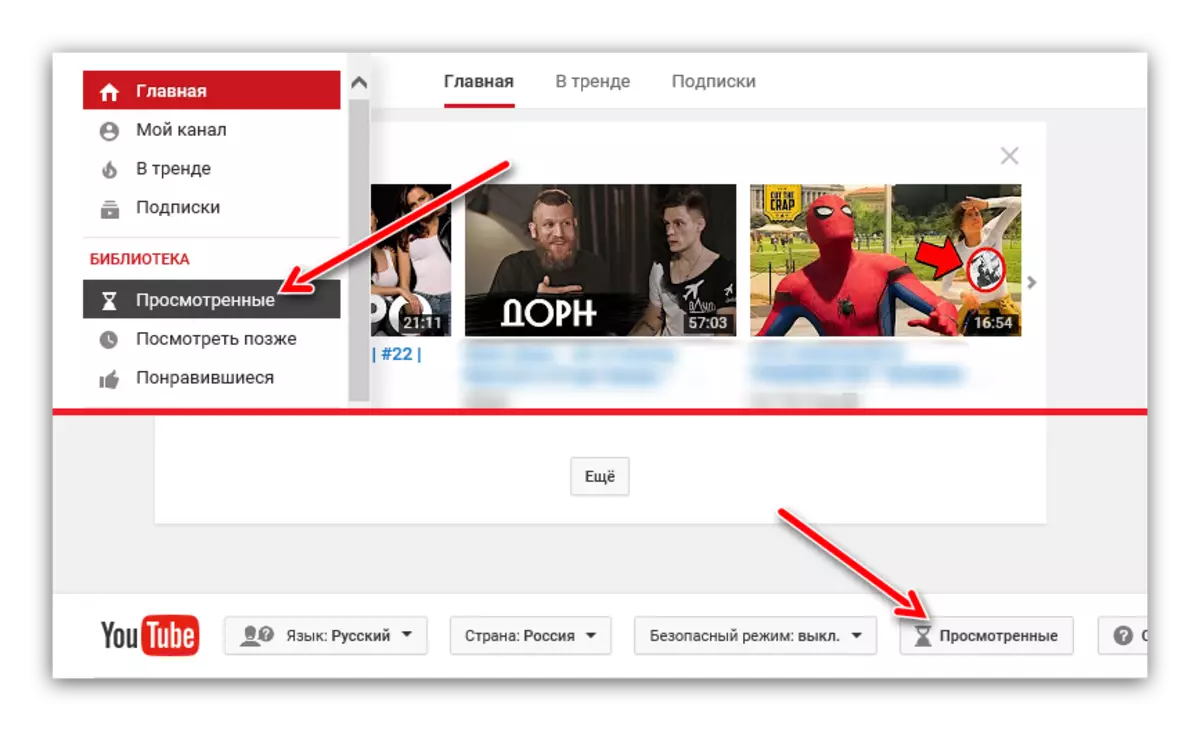
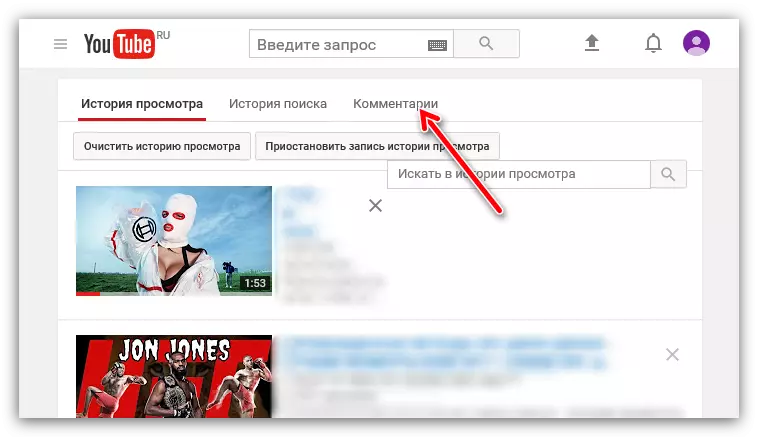
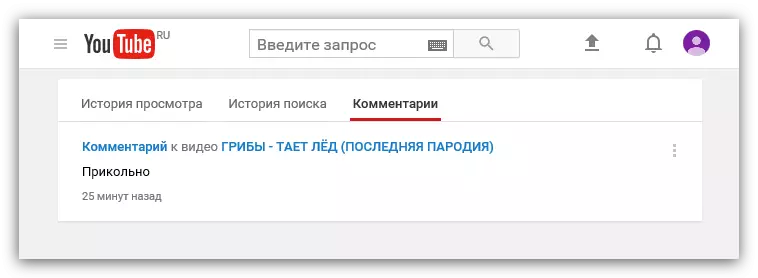
ຄໍາແນະນໍາ: ໄດ້ພົບເຫັນຄໍາເຫັນ, ທ່ານສາມາດກົດປຸ່ມເຊື່ອມຕໍ່ດຽວກັນ - ໃນກໍລະນີນີ້,
ນອກຈາກນີ້, ໂດຍການກົດທີ່ troyatoy ຕັ້ງ, ທ່ານສາມາດໂທຫາບັນຊີລາຍຊື່ທີ່ເລື່ອນລົງທີ່ປະກອບດ້ວຍສອງລາຍການທີ່ປະກອບດ້ວຍສອງລາຍການ: "ລົບ" ແລະ "ດັດແກ້". ນັ້ນແມ່ນ, ສະນັ້ນທ່ານສາມາດລຶບຫຼືປ່ຽນຄໍາເຫັນຂອງທ່ານໃນເວລາທີ່ເປັນໄປໄດ້ທີ່ສັ້ນທີ່ສຸດໂດຍບໍ່ຕ້ອງເບິ່ງຕົວມັນເອງ.
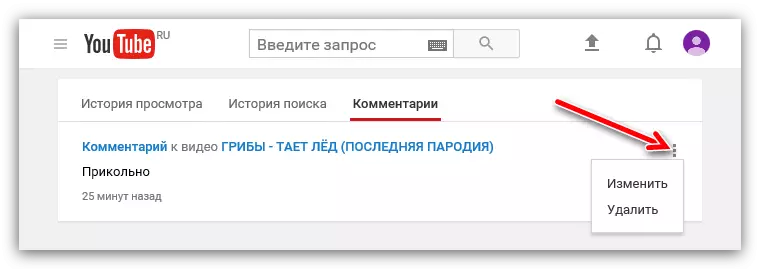
ວິທີການຊອກຫາຄໍາຕອບຕໍ່ຄໍາເຫັນຂອງທ່ານ
ຈາກຫມວດ "ວິທີການຊອກຫາຄໍາເຫັນ?", ມີຄໍາຖາມທີ່ລຸກອີກຢ່າງຫນຶ່ງ: "ວິທີຊອກຫາຄໍາຕອບຂອງຜູ້ໃຊ້ຄົນອື່ນ, ສໍາລັບການທົບທວນຄືນ?" ແນ່ນອນ, ຄໍາຖາມບໍ່ແມ່ນເລື່ອງຍາກຫຼາຍຄືກັບທີ່ຜ່ານມາ, ແຕ່ຍັງເກີດຂື້ນ.
ຫນ້າທໍາອິດ, ທ່ານສາມາດກວດພົບມັນໃນແບບດຽວກັນກັບທີ່ມັນສູງກວ່າເລັກນ້ອຍ, ແຕ່ວ່ານີ້ບໍ່ສົມເຫດສົມຜົນຫຼາຍ, ເພາະວ່າໃນລາຍຊື່ນັ້ນຈະຖືກປະສົມ. ອັນທີສອງ, ທ່ານສາມາດໃຊ້ລະບົບການແຈ້ງເຕືອນທີ່ພວກເຮົາກໍາລັງເວົ້າເຖິງ.
ການແຈ້ງເຕືອນດັ່ງກ່າວໄດ້ນໍາສະເຫນີກ່ອນຫນ້ານີ້ແມ່ນຢູ່ໃນຫນ້າຜັງເວັບໄຊທ໌, ໃກ້ກັບເບື້ອງຂວາຂອງຫນ້າຈໍ. ເບິ່ງຄືວ່າເປັນຮູບສັນຍາລັກໃນຮູບແບບຂອງລະຄັງ.
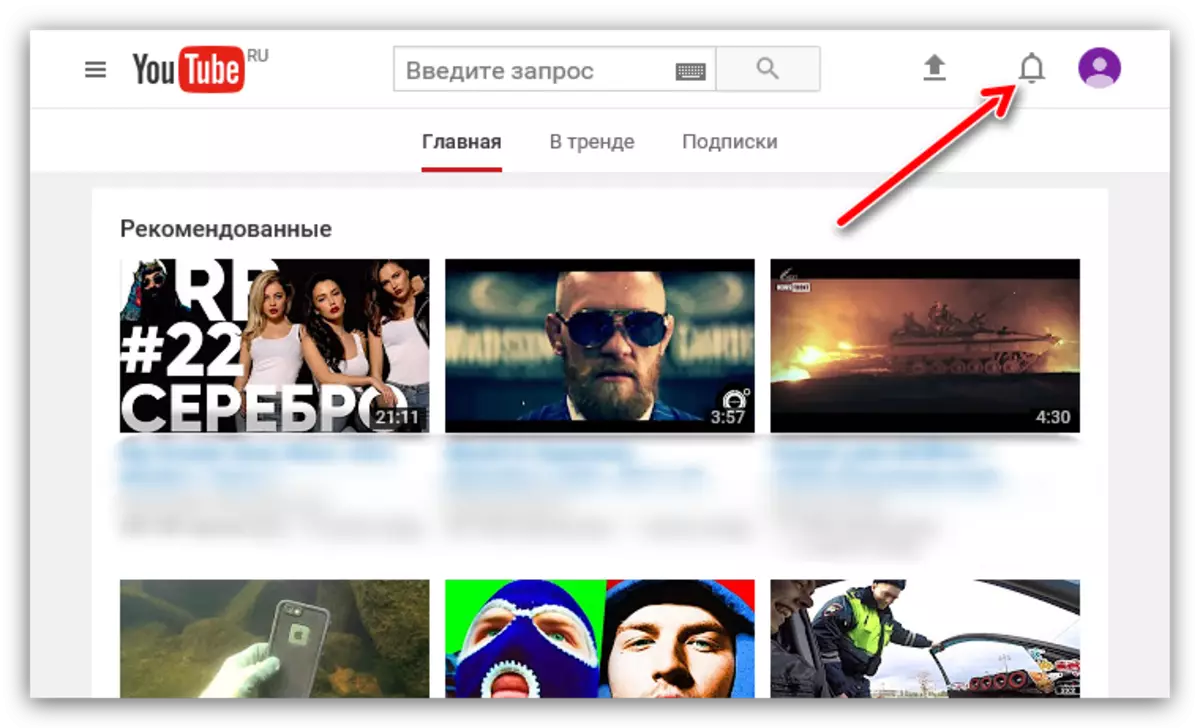
ໂດຍການຄລິກໃສ່ມັນ, ທ່ານຈະຊອກຫາການກະທໍາທີ່ຢູ່ໃນຫນຶ່ງຫຼືວິທີອື່ນໄດ້ພົວພັນກັບບັນຊີຂອງທ່ານ. ແລະຖ້າຜູ້ໃດຜູ້ຫນຶ່ງຕອບສະຫນອງຕໍ່ຄໍາເຫັນຂອງທ່ານ, ຫຼັງຈາກນັ້ນເຫດການນີ້ສາມາດເຫັນໄດ້ທີ່ນີ້. ແລະໃນຄໍາສັ່ງ, ທຸກໆຄັ້ງທີ່ຜູ້ໃຊ້ບໍ່ໄດ້ກວດເບິ່ງລາຍຊື່ການແຈ້ງເຕືອນ, ນັກພັດທະນາໄດ້ຕັດສິນໃຈຕິດປ້າຍ ifon ນີ້ຖ້າມີສິ່ງໃຫມ່ໆໃນລາຍການ.
ນອກຈາກນັ້ນ, ທ່ານຍັງສາມາດກໍາຫນົດຄ່າລະບົບເຕືອນໄພຢ່າງເປັນອິດສະຫຼະໃນການຕັ້ງຄ່າ YouTube, ແຕ່ວ່ານີ້ແມ່ນຫົວຂໍ້ສໍາລັບບົດຂຽນແຍກຕ່າງຫາກ.
